- FELIX
Guides
11:18, 05.09.2025

Mahirap para sa mga modernong manlalaro na isipin ang Minecraft nang walang mods, na siyang nagpapanatili sa laro na buhay sa lahat ng mga taon. Kung walang mga modipikasyon, ang laro ay tila hindi kawili-wili, mapurol, at kulang sa nilalaman. Gayunpaman, ang lahat ng ito ay maaaring magbago kung alam mo kung paano.
Isa sa mga pinakamahusay na paraan upang mag-install ng mods sa Minecraft ay sa pamamagitan ng paggamit ng Forge program, na nagbibigay ng suporta sa mod at nagpapahintulot sa iyo na i-install ang mga ito parehong manu-mano at awtomatiko. Kung hindi ka pa nakapag-install ng mods para sa Minecraft dati at hindi mo pa nagamit ang Forge, ang gabay na ito ay makakatulong sa iyo na maunawaan ito at mai-install ang programa sa iyong device, pati na rin ang Minecraft mismo.
NILALAMAN
Paano I-install ang Minecraft Forge 2025 [Hakbang-hakbang na Gabay]

Hakbang 1: I-download ang Minecraft Forge
Unang-una, kailangan mong magkaroon ng Minecraft mismo na naka-install sa iyong PC kasama ang Java support. Kung wala ito, hindi mo ma-i-install ang Forge para sa Minecraft!
- Pumunta sa opisyal na website ng Minecraft Forge.
- Sa kaliwang menu ng site, piliin ang nais na bersyon ng Minecraft kung saan mo gustong i-install ang Forge. Maaari itong maging alinman sa pinakabagong bersyon o mas matanda.
- Sa gitna ng screen, makikita mo ang mga download button para sa launcher [Installer]: piliin ang pinakabago o inirekomendang opsyon.
- Hintayin ang countdown na matapos at i-click ang pulang Skip button sa kanang itaas na sulok ng screen.
- Hintayin ang .jar file na ma-download sa iyong PC.
- Kung hindi ma-download ang file, subukang i-click muli ang Skip button.
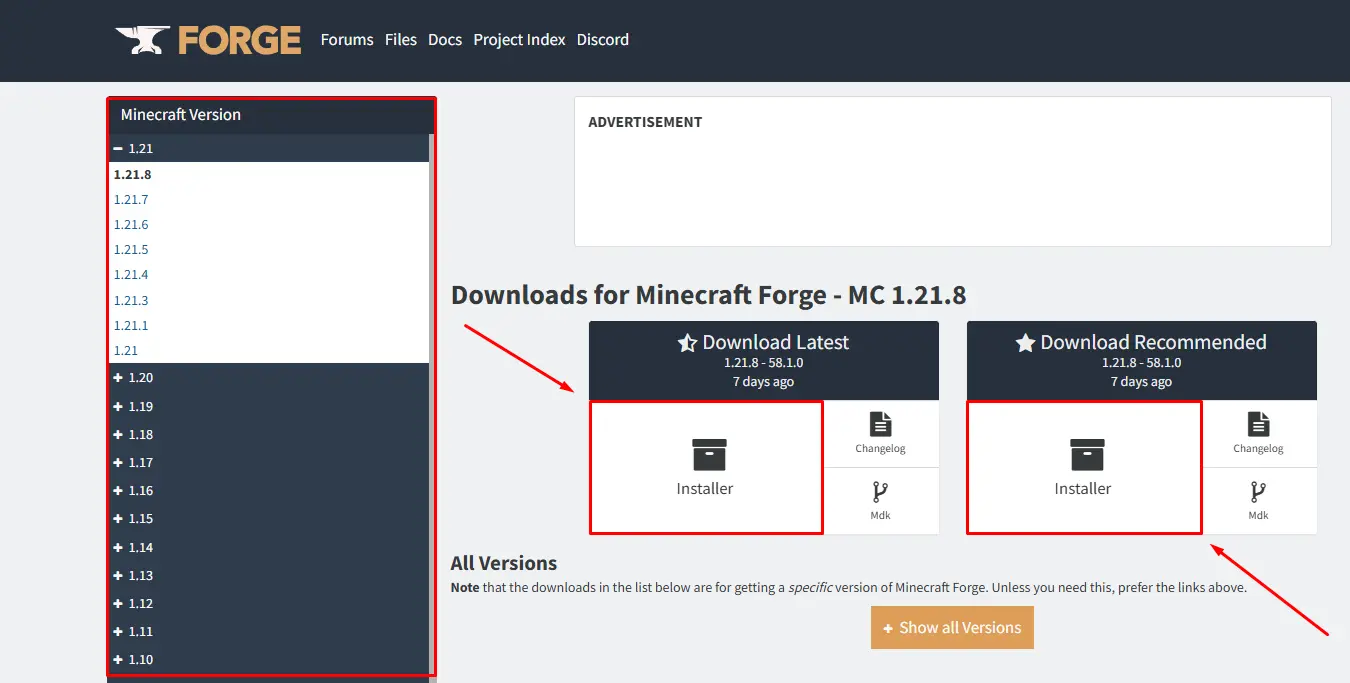
Hakbang 2: I-install ang Minecraft Forge
Para sa Windows Users:
- Hanapin ang folder kung saan mo na-download ang .jar file at patakbuhin ito. Tandaan! Kung walang Java support na naka-install kasama ng laro, hindi mo mabubuksan ang .jar file!
- Sa bukas na window, piliin ang "Install Client" na opsyon at i-click ang OK. (Kung ang Minecraft ay naka-install sa ibang folder, baguhin ang path sa tamang lokasyon).
- Hintayin ang pag-install ng Forge para sa Minecraft.


Para sa Linux Users:
- Pumunta sa folder kung saan na-download ang .jar file (karaniwang — Downloads folder).
- I-right-click ang file.
- Pumunta sa seksyon ng Permissions.
- I-check ang box para sa Allow executing file as program.
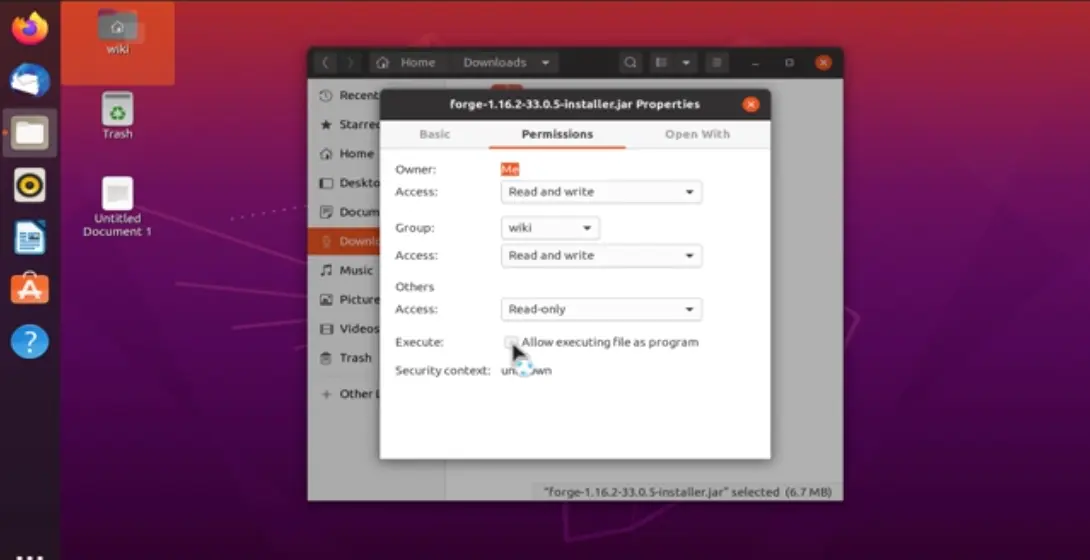
- Buksan ang Forge installer.
- I-check ang game path at baguhin ito kung kinakailangan, o i-click lamang ang Install Client, pagkatapos ay OK.

Para sa MacOS Users:
- Pumasok sa folder kung saan na-download ang file at patakbuhin ito.
- Kung nakakaranas ng isyu sa paglulunsad, subukang pumunta sa System Preferences ➤ Security and Privacy.
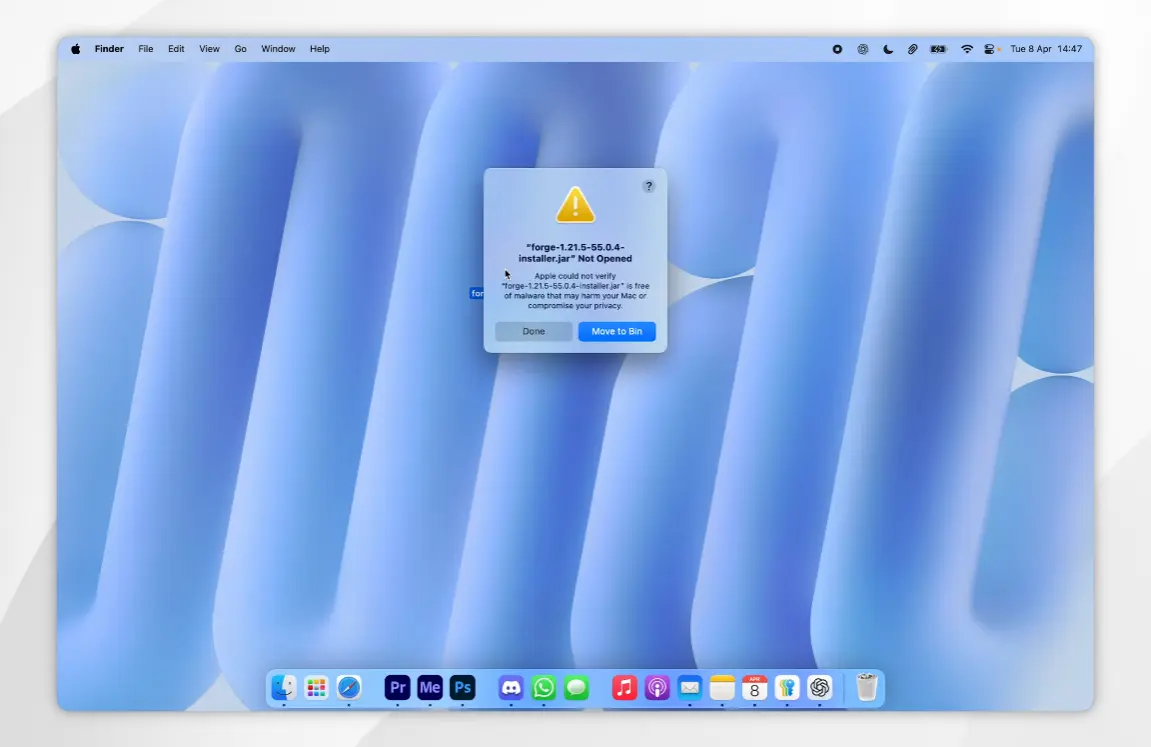
- I-click ang lock icon sa ibabang kaliwang sulok ng window at ilagay ang iyong password kung kinakailangan.
- Sa seksyon ng General, piliin ang Open Anyway.
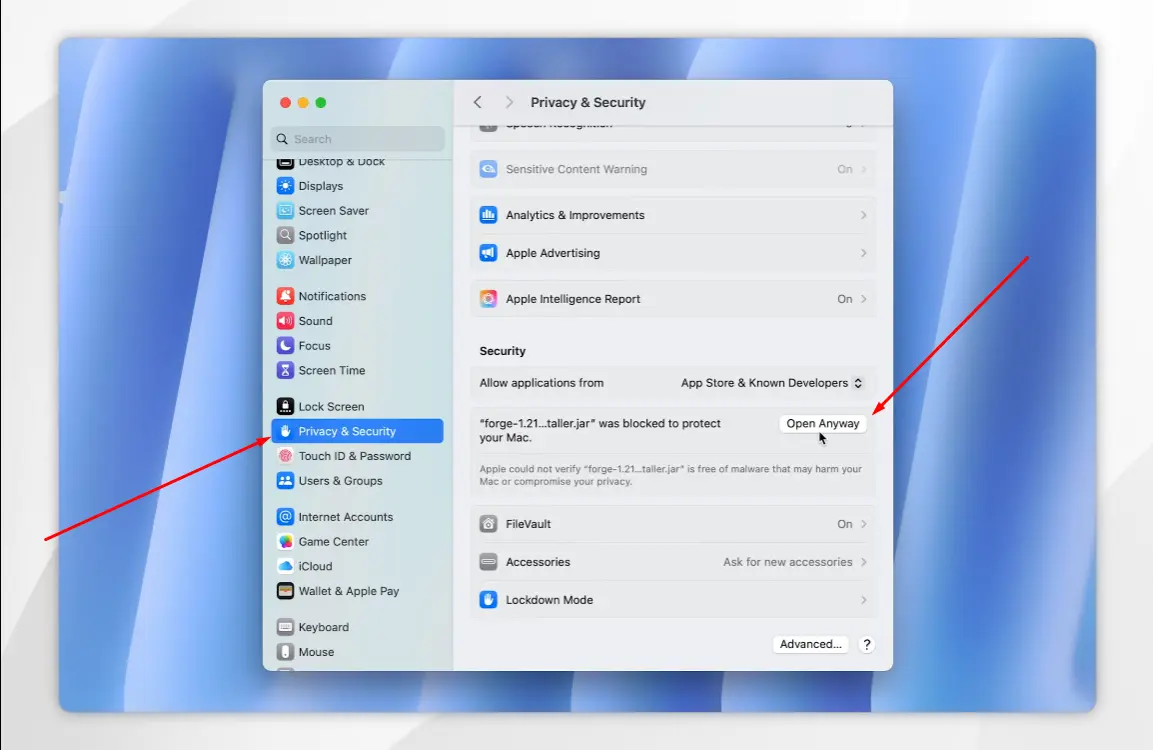
- Sa window ng pag-install, piliin ang Install Client ➤ OK.
- Hintayin ang mga file na ma-install sa iyong device.
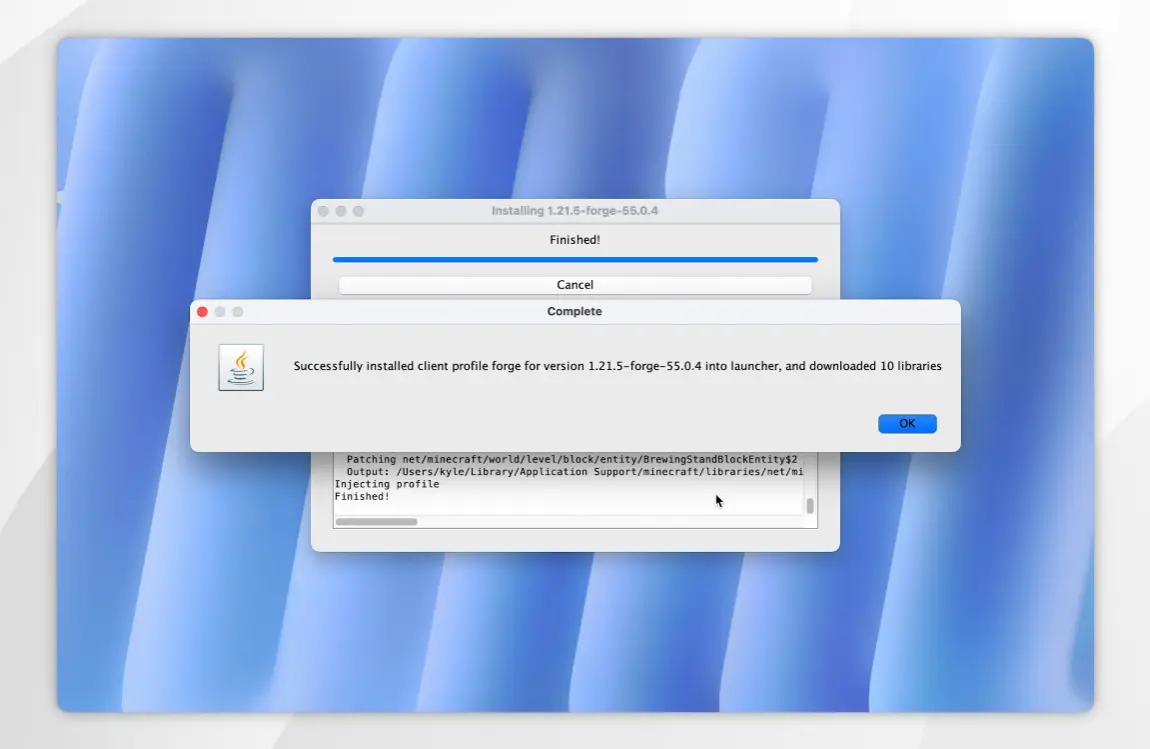
Hakbang 3: Ilunsad ang Minecraft Forge
- Buksan ang Minecraft launcher.
- Sa ibabang panel, i-click upang baguhin ang profile at piliin ang Forge doon.
- I-click ang Play button upang simulan ang laro.
- Kung makikita mo ang Mods section sa main menu ng laro, tama ang iyong ginawa, at matagumpay na na-install ang Forge para sa Minecraft.
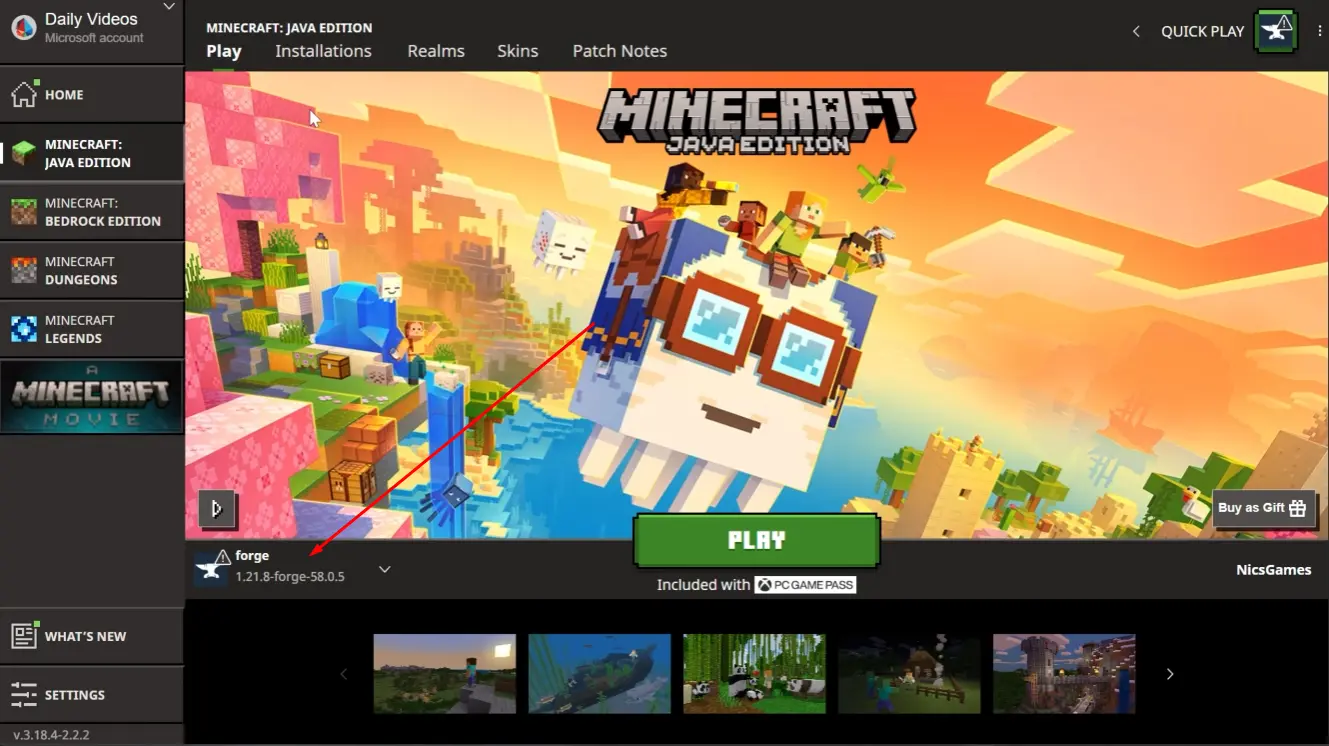

Paano I-download at I-install ang CurseForge para sa Minecraft
Bukod sa klasikong bersyon ng Forge, maaari mong i-install ang CurseForge para sa Minecraft, na nagpapahintulot sa iyo na awtomatikong mag-install, mag-update, at mag-alis ng mga modipikasyon sa halip na gawin ito nang manu-mano. Ito ay mas maginhawa. Bukod dito, mas madali ang pag-install ng CurseForge para sa Minecraft para sa lahat ng mga gumagamit.
- Pumunta sa opisyal na website ng CurseForge.
- I-download ang Standalone na bersyon ng CurseForge.
- Patakbuhin ang na-download na file.
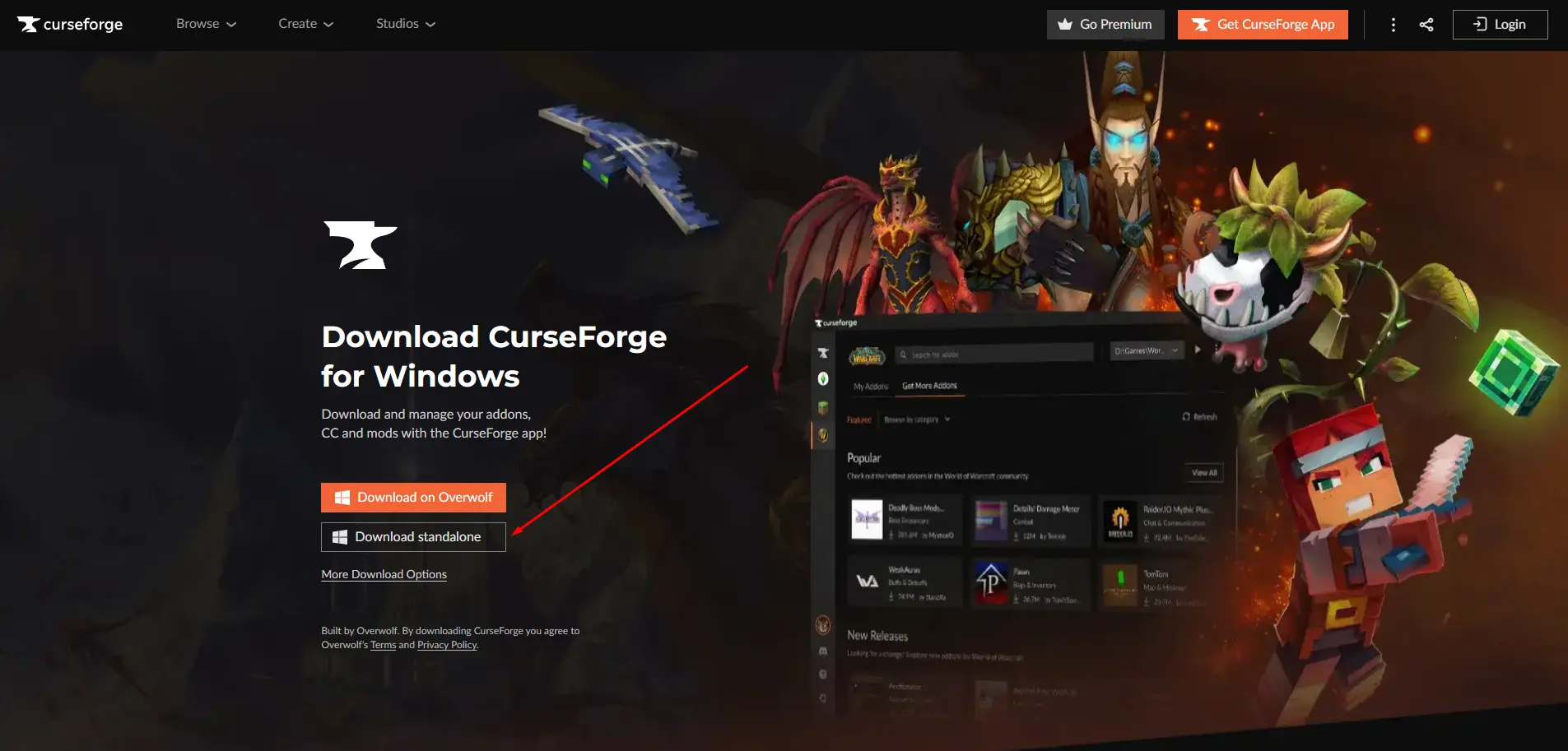
- Piliin ang folder kung saan mo gustong i-install ang CurseForge, tanggapin ang mga tuntunin, at kumpletuhin ang iba pang hakbang ng proseso.
- Pagkatapos ng pag-install, ilunsad ang CurseForge kung hindi ito awtomatikong nagbukas.
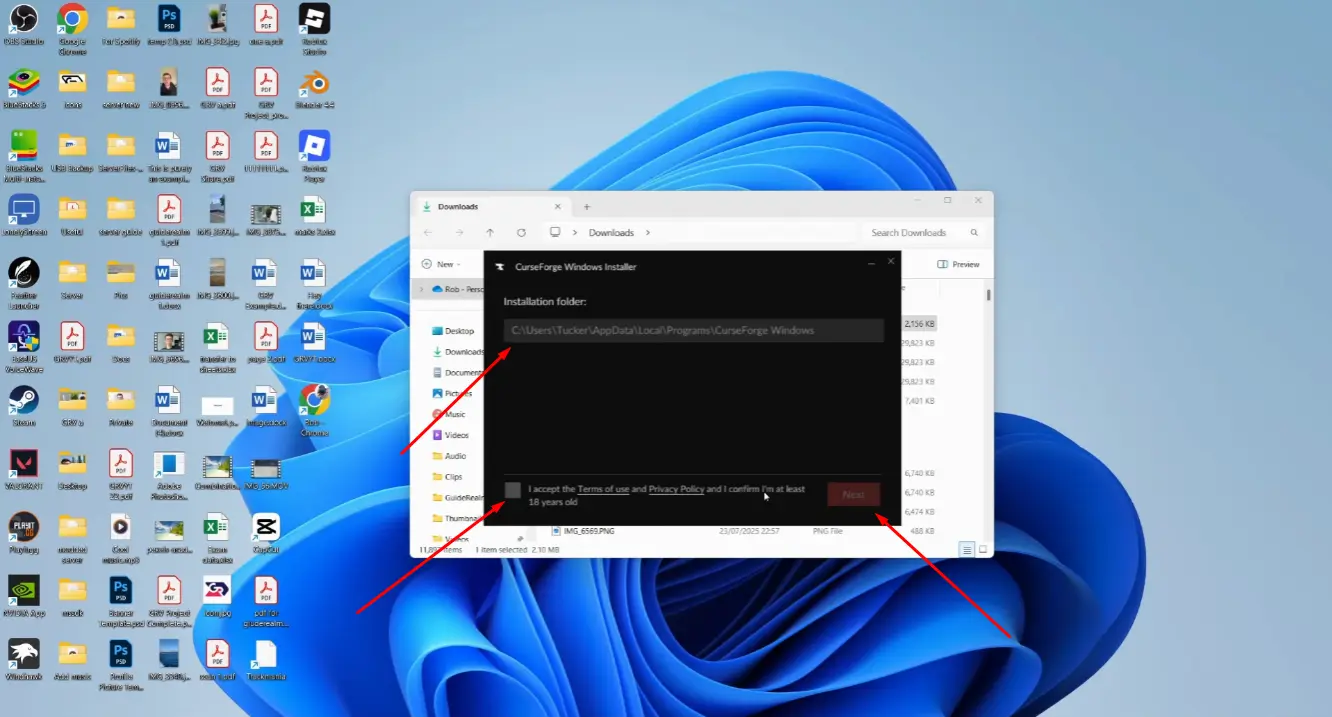
- Laktawan ang app introduction sa pamamagitan ng pag-click sa Skip Intro button.
- Sa pangunahing screen, piliin ang Minecraft.
- I-set up ang folder ng pag-install ng Minecraft mod sa pamamagitan ng pagpili sa Standard (Recommended) na opsyon, pagkatapos ay i-click ang Continue.
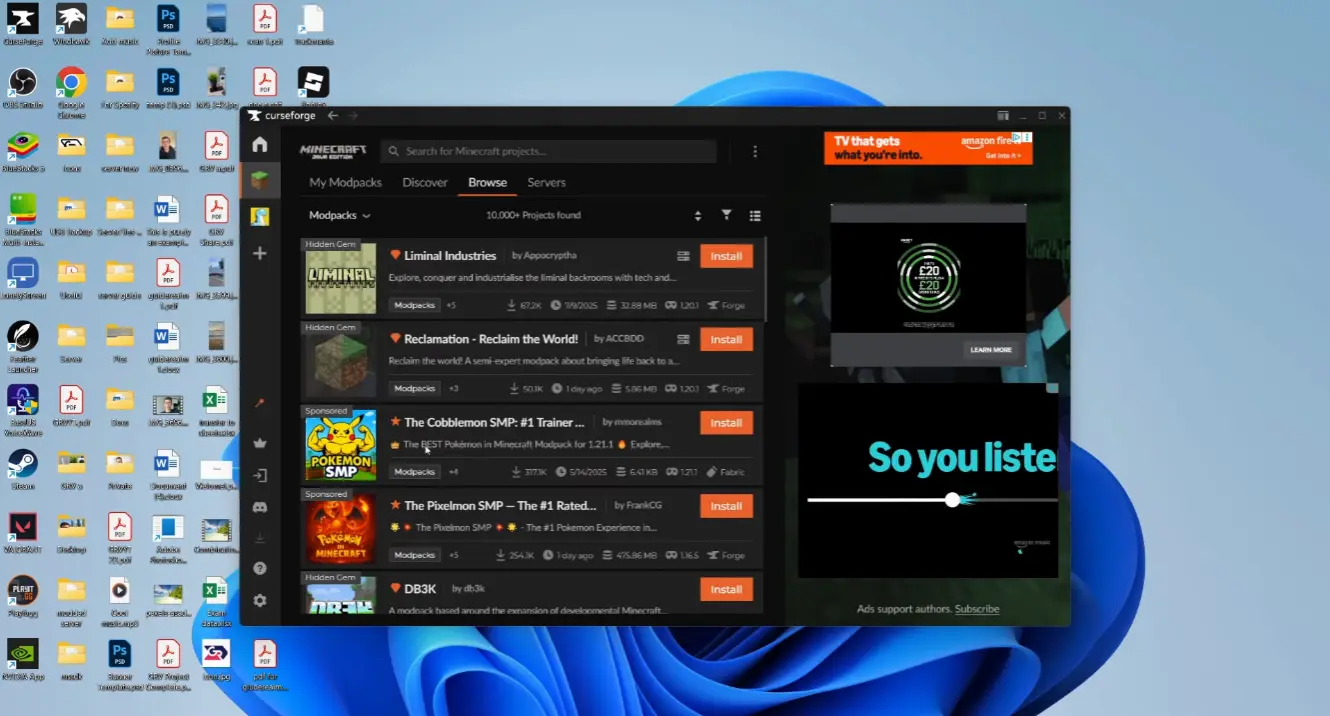
Pagkatapos makumpleto ang mga hakbang na ito, maaari kang pumunta sa Minecraft mods menu, piliin ang mga gusto mo, at i-install ang mga ito awtomatiko sa pamamagitan ng pag-click sa Install button.







Walang komento pa! Maging unang mag-react